Pazīstama situācija: vai jūs rakstāt apsveikuma tekstu vai vēlaties fotoattēlam pievienot skaistu uzrakstu, bet atbilstošais fonts nav standarta komplektā? Visi fonti ir pārāk vienkārši un jau ir kļuvuši acīm pazīstami. Kā būt? Internetā lejupielādējiet fontu paku vai atsevišķu skaistu fontu. Bet kā jūs instalējat fontu programmā, piemēram, Photoshop vai Word?
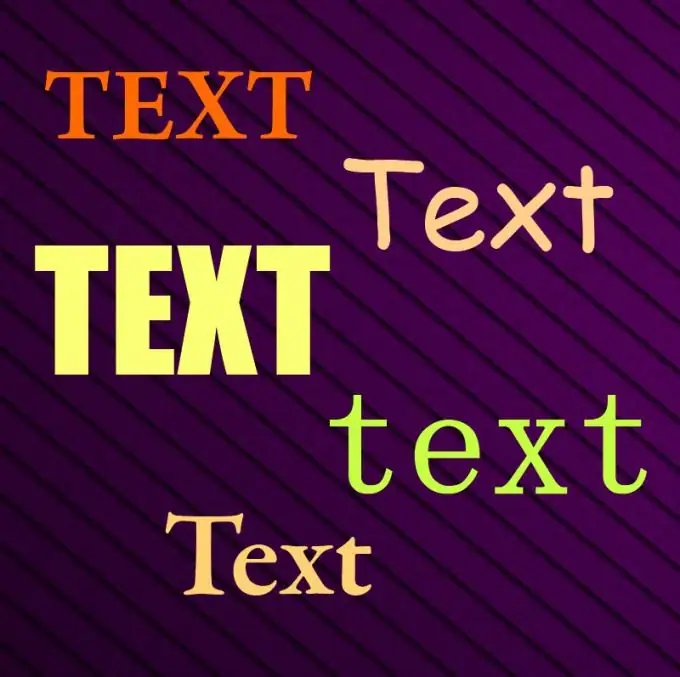
Instrukcijas
1. solis
Fonti ir grafikas faili īpašos formātos, piemēram, PostScript Type un OpenType. Katra šāda faila rakstzīme tiek reģistrēta pikseļos. Jo sarežģītāki un skaistāki fonta burti un cipari izskatās, jo lielāks ir fontu fails.
2. solis
Operētājsistēmā Windows lietotāja standarti lejupielādēti nestandarta fonti tiek instalēti šādi: jums jāatver “Mans dators”, dodieties uz disku “C: /”, atlasiet mapi “Windows”. Šajā mapē atradīsit šādu mapi - “Fonti”. Šī mape ir marķēta ar burtu "A" uz etiķetes.
3. solis
Tagad novietojiet atvērto mapes Fonti logu tā, lai jūs varētu vilkt failu uz turieni. Turiet fonta failu ar peles kreiso pogu un velciet to. Fonts tiks instalēts, kas parasti aizņem 1-2 sekundes. Šajā laikā visas programmas, kurās tiek izmantots teksts, ir jāaizver. Pēc fonta instalēšanas palaidiet vajadzīgo programmu, piemēram, Microsoft Word, un fontu sarakstā redzēsit instalēto fontu.






